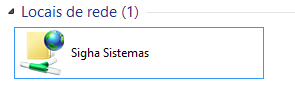-
Estações
-
- Adicione um disco virtual no seu Windows
- Como remover senhas de rede salvas no Windows
- Como remover senhas de rede salvas no Windows
- Como usar um FTP como uma unidade local
- Como usar um FTP como uma unidade local
- Como usar um FTP como uma unidade local
- Diferenças entre as versões do Windows
- Diferenças entre as versões do Windows 10
- Reduzindo o tamanho da Pasta WINSXS
- Reduzindo tamanho da Pasta WINSXS
- Soluções para erros do Menu Iniciar do Windows 10
- Soluções para erros do Menu Iniciar do Windows 10
- TeamView - Versão Demo Expirou
- TeamViewer – Versão Demo Expirou
- Unidade mapeada não aparece em Instalação de Software
- Unidade mapeada não aparece em instalação de Softwares
- Show all articles ( 1 ) Collapse Articles
-
-
Servidores
-
- A instalação do Exchange em um controlador de domínio não é recomendada
- Atribua certificados aos serviços Exchange
- Comandos do Eseutil Exchange 2010
- Criando uma instância no AD LDS
- Directiva de Grupo (GPO) – Habilitar ou desabilitar configurações em um item de preferência
- Disaster Recovery do Exchange Server 2010
- Email Seguro: SPF, DKIM e DMARC
- Função DirectAccess no Acesso Remoto
- Ntdsutil – Mestres de Operações
- O que é FSMO
- Sincronização de horário no Windows em um domínio do Active Directory (Time Syncronization)
- WAF – Um pouco sobre Web Application Firewall
-
-
Contabilidade
-
Segurança Eletronica
-
- Articles coming soon
-
- Articles coming soon
-
Telecomunicação
-
- Articles coming soon
-
Como usar um FTP como uma unidade local

O protocolo de transferência de arquivos (FTP) é usado para transferir dados entre dois servidores remotos ou computadores. Se você precisa enviar alguns arquivos para outro computador ou servidor Web, ou se você deseja distribuir uma imagem de disco ou arquivo semelhante grande. No Windows 8 e versões recentes, você pode mapear o FTP como um drive de rede. A unidade de rede emula as unidades locais e aparece como seu disco rígido principal faz.
Clique em “Iniciar” e depois “Computador”. Clique em “Adicionar um local de rede” e depois em “Avançar”.
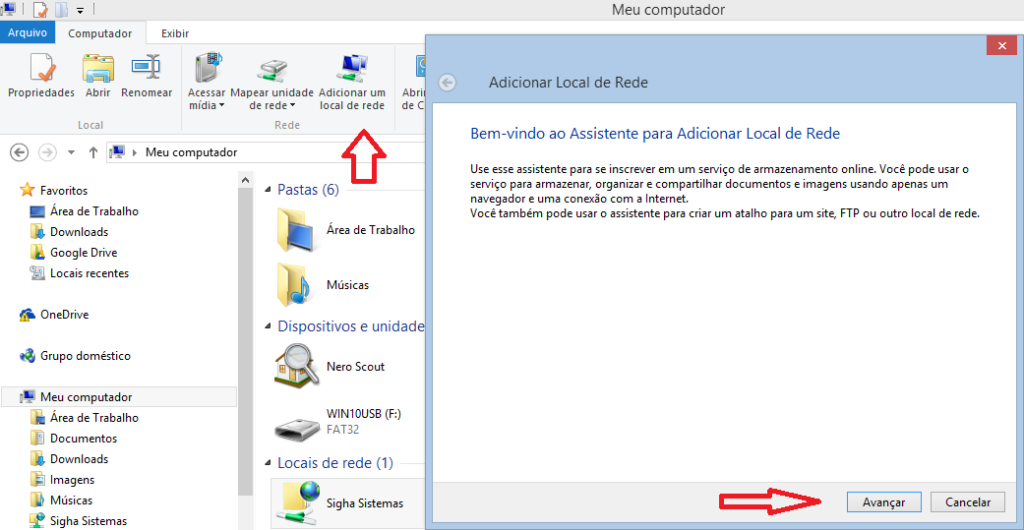
Selecione a opção “Escolher um local de rede personalizado” e depois clica em “Avançar”.
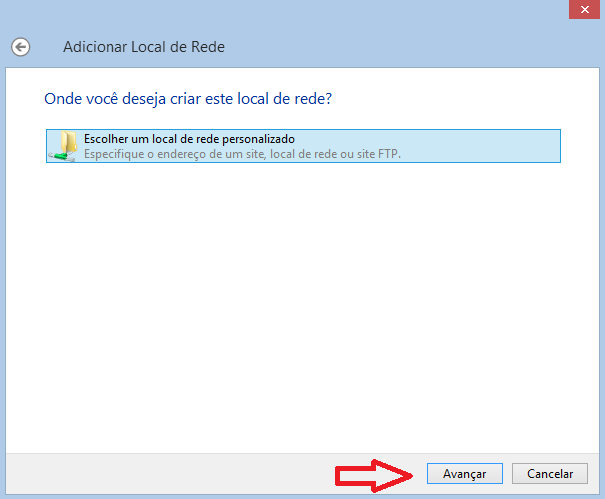
Digite o caminho do FTP “ftp://” (sem aspas), seguido pelo servidor FTP. Clique em “Avançar”. Introduza os seus dados de login e clique em “Avançar” até concluir. O assistente de configuração irá desaparecer e “Computador” estará aberto novamente.
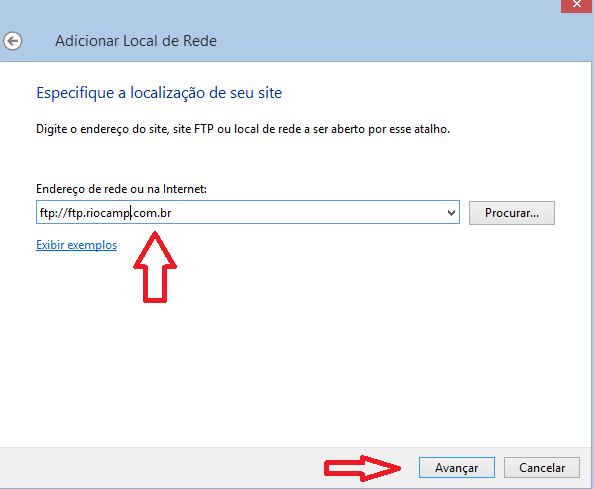
Clique duas vezes no “Locais de rede”, unidade local para entrar no servidor de FTP.